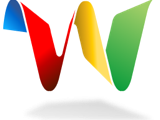
在前兩篇基本功系列中,我們學會了Google Wave的基本操作方法,接下來幾篇會教大家一些比較進階的應用。就從Google Wave的「公用頻道」開始吧! Google Wave除了像Email一樣,可以拿來當成私人群體間的通訊空間之外,也有所謂「公用頻道」的概念。一般發送出去的Wave都是在「私頻」,只有被你加入的人才看得到;但你可以把某個Wave指定成公開的Wave,這樣全世界的Wave使用者通通看得到,這就是所謂的「公用頻道」。
由於公用頻道是全世界所有的Wave使用者都能看到並且加入討論,所以各種各樣的死人骨頭實用或不實用的訊息就一大堆,從中有時可以挖到非常有趣的料,不過公頻洗板的速度也非常快,一直盯著看一定會看到眼球扭到;所以我們也會教你怎麼樣善用Google Wave的搜尋功能,在公頻龐雜到不行的海量訊息中找出自己需要的資料。
查看所有公用頻道的內容
俗話說,江湖一點訣,說破不值錢;要看Google Wave公頻的方法也是簡單到不行,一句指令搞定。哪一句?往下看便知!
Step 1
在搜尋框中輸入「with:public」,然後按下「Enter」。
Step 2
接著你就會看到Wave列表區突然多了一大堆內容,而且還會不斷自己更新;這表示你已經進入公用頻道區,可以看到全世界所有Wave使用者發出的公開訊息了。
因為是全世界的公開Wave都灌進來,所以哪國語言都有,台灣的公開Wave相對比較少,大家加油灌啊!
Step 3
離開公頻的方法也很簡單,點一下左上角「Navigation」區中任何一個資料夾就可以了,例如點「Inbox」就會回到收件匣。
把某個公開的Wave加到自己的Inbox中
公頻區因為有幾萬人同時在用,所以洗板的速度很快;有時一則wave的裡訊息很多,還沒看完,討論串列表又被洗掉了;怎麼辦?可以把想看的Wave加到自己的Inbox中,就可以靜下心來慢慢看了。至於怎麼把公開Wave加進自己的收件匣?更簡單,連打字都不必。
Step 1
點一下想看的某個Wave討論串。
Step 2
接著按一下「Inbox」。
Step 3
這時就會看到剛點的公開Wave出現在你的個人收件匣中,可以慢慢看,不用擔心洗板了。簡單,加入,酷不酷。
搜尋公頻內容
公頻裡的Wave這麼多,要用瀏覽捲頁的方式看想看的內容,根本是自找麻煩;Google既是從搜尋起家,Google Wave當然也有很不錯的搜尋功能,只要用它就可以找到自己想看的內容。
Step 1
不管你在哪個資料夾,不用先切換到公頻,只要在搜尋框中輸入「with:public」,空一格,再輸入你要找的關鍵字。
Step 2
接著就可以找到一堆含有搜尋關鍵字的Wave討論串了。
另外,Google Wave的搜尋還有很多小技巧,之後會再專文介紹。
在公頻上發送訊息
上面講的,都是去看去找公頻上的內容;如果你想在公頻上開個討論串,讓大家一起來七嘴八舌,該怎麼做?密訣是在討論串中加入一個特殊的帳號,就能把整個討論串變到公頻上。第一次的操作比較複雜,之後就簡單了。
Step 1
先在左下方的通訊錄中按一下「Manage contact」右邊的加號。
Step 2
接著加入「public@a.gwave.com」這個帳號。雖然會出現「User does not have a Google Wave account」的錯誤訊息,但這一切都是假象,別被騙倒了;Enter給他大力按下去就對了。
以上兩步的動作只要做一次即可,以後不用再做。
Step 3
接著通訊錄中會出現一個新頭像,看起來就很有公頻的fu;然後來新增一個Wave。
Step 4
接著按下新Wave上方的加號,然後在通訊錄清單中按一下「public@a.gwave.com」這個連絡人。
Step 5
然後你會在新Wave討論串上看到一排黃底的字,表示這個Wave已經加入公頻,所有人都看得到了。
要注意的是,目前還不能把加入公頻的Wave再度改成私波,大家在公頻上發言時,也請保持網路禮節。事實上在Google Wave的公頻上,網友也已經自動自發地討論出不少Google Wave公頻專用的發文禮節,例如不要去改別人發的訊息、不要隨便用不同國家語言亂入等等;之後我們也會找機會把這些Google Wave獨有的網路文化介紹給大家,當然還有更多的Google Wave密技啦!

謝謝!!